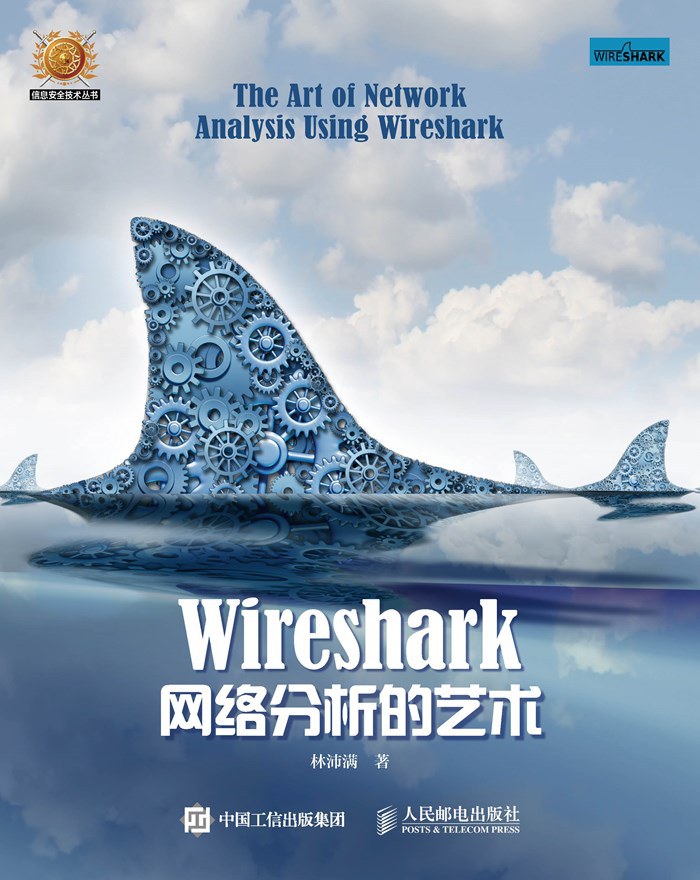Linux chage用法详解:修改用户密码状态
除了passwd -S命令可以查看用户的密码信息外,还可以利用 chage 命令,它可以显示更加详细的用户密码信息,并且和 passwd 命令一样,提供了修改用户密码信息的功能。
如果你要修改用户的密码信息,我个人建议,还是直接修改 /etc/shadow 文件更加方便。
首先,我们来看 chage 命令的基本格式:[root@localhost ~]chage [选项] 用户名
选项:- -l:列出用户的详细密码状态;
- -d 日期:修改 /etc/shadow 文件中指定用户密码信息的第 3 个字段,也就是最后一次修改密码的日期,格式为 YYYY-MM-DD;
- -m 天数:修改密码最短保留的天数,也就是 /etc/shadow 文件中的第 4 个字段;
- -M 天数:修改密码的有效期,也就是 /etc/shadow 文件中的第 5 个字段;
- -W 天数:修改密码到期前的警告天数,也就是 /etc/shadow 文件中的第 6 个字段;
- -i 天数:修改密码过期后的宽限天数,也就是 /etc/shadow 文件中的第 7 个字段;
- -E 日期:修改账号失效日期,格式为 YYYY-MM-DD,也就是 /etc/shadow 文件中的第 8 个字段。
查看一下用户密码状态[root@localhost ~] chage -l lampLast password change:Jan 06, 2013Password expires:neverPassword inactive :neverAccount expires :neverMinimum number of days between password change :0Maximum number of days between password change :99999Number of days of warning before password expires :7train英语怎么读
读者可能会问,既然直接修改用户密码文件更方便,为什么还要讲解 chage 命令呢?例如,我们创建 lamp 用户,并让其首次登陆系统后立即修改密码,执行命令如下:创建新用户 lamp[root@localhost ~]useradd lamp设置用户初始密码为 lamp[root@localhost ~]echo "lamp" | passwd --stdin lamp通过chage命令设置此账号密码创建的日期为 1970 年 1 月 1 日(0 就表示这一天),这样用户登陆后就必须修改密码[root@localhost ~]chage -d 0 lamptrain英语怎么读
这样修改完 lamp 用户后,我们尝试用 lamp 用户登陆系统(初始密码也是 lamp):local host login:lampPassword: <--输入密码登陆You are required to change your password immediately (root enforced)changing password for lamp. <--有一些提示,就是说明 root 强制你登录后修改密码(current)UNIX password:输入旧密码New password:Retype new password:输入两次新密码train英语怎么读
chage 的这个功能常和 passwd 批量初始化用户密码功能合用,且对学校老师帮助比较大,因为老师不想知道学生账号的密码,他们在初次上课时就使用与学号相同的账号和密码给学生,让他们登陆时自行设置他们的密码。这样一来,既能避免学生之间随意使用别人的账号,也能保证学生知道如何修改自己的密码。版权声明:
本站所有资源均为站长或网友整理自互联网或站长购买自互联网,站长无法分辨资源版权出自何处,所以不承担任何版权以及其他问题带来的法律责任,如有侵权或者其他问题请联系站长删除!站长QQ754403226 谢谢。